
সুচিপত্র:
- লেখক John Day [email protected].
- Public 2024-01-30 08:01.
- সর্বশেষ পরিবর্তিত 2025-01-23 14:36.
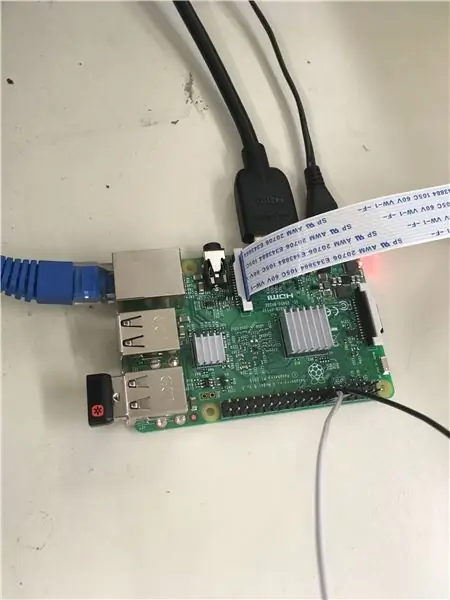
এটি আপনাকে রাস্পবেরি পাই ক্যামেরা ব্যবহার করে রাস্পবেরি পাইতে বিভিন্ন ফিল্টার দিয়ে ছবি তুলতে দেখাবে। তারপর আপনি ছবি টুইটার করতে টুইটার এপিআই ব্যবহার করবেন।
ধাপ 1: সফট ওয়্যার ইনস্টল করা
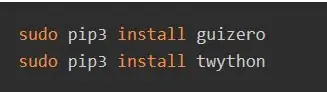
প্রথমে, টুইটার অ্যাক্সেস করতে এবং বোতামগুলি সংযুক্ত করতে আপনাকে টার্মিনাল উইন্ডোতে এই দুটি প্যাকেজ ইনস্টল করতে হবে।
ধাপ 2: বোতাম সংযুক্ত করা


আপনার প্রয়োজন হবে:
রাস্পবেরি পাই ক্যামেরা মডিউল
2 পুরুষ-মহিলা জাম্পার নেতৃত্ব দেয়
1 স্পর্শযোগ্য বোতাম
একটি রুটিবোর্ড
GPIO 23 এ একটি তারের শেষ প্রান্ত এবং একটি গ্রাউন্ড পিন (ছবিতে দেখা যায়) দিয়ে বোতামটি পাইতে সংযুক্ত করুন এবং ছবিতে দেখানো হিসাবে রুটি বোর্ডে বোতামটি লাগান। তারপরে, বোতামটি প্লাগ ইন করার সাথে সাথে তারের অন্য প্রান্তটিকে একই সারিতে রুটি বোর্ডে প্লাগ করুন।
ধাপ 3: পাই ক্যামেরা সংযুক্ত করা
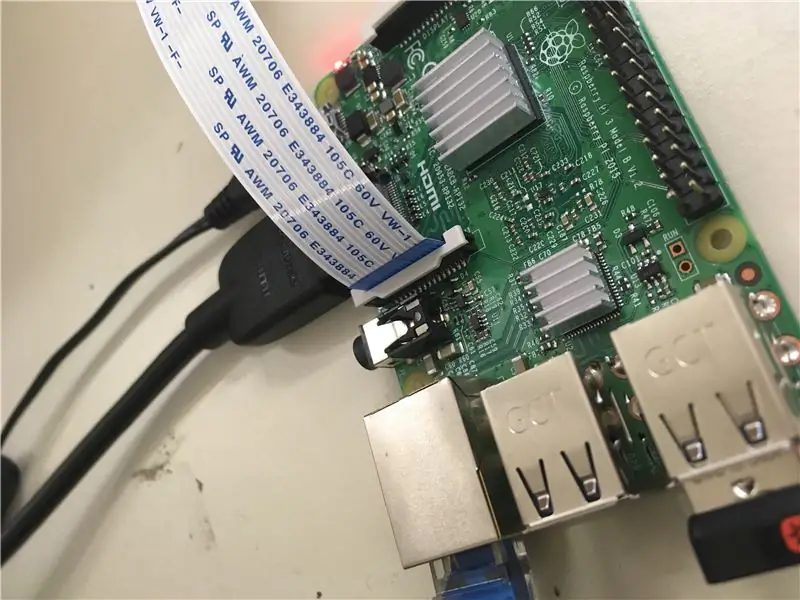
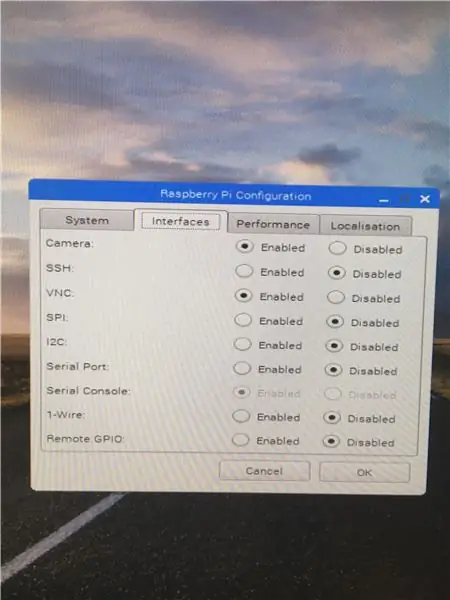
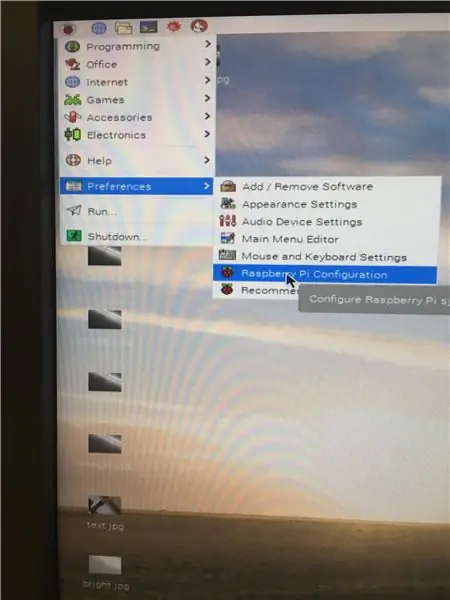
উপরে দেখানো হিসাবে ক্যামেরাটি সংযুক্ত করুন, তারপরে রাস্পবেরি পাই কনফিগারেশনে যান এবং ক্যামেরাটি সক্ষম করুন।
ধাপ 4: কোডের শুরু অংশ লিখুন
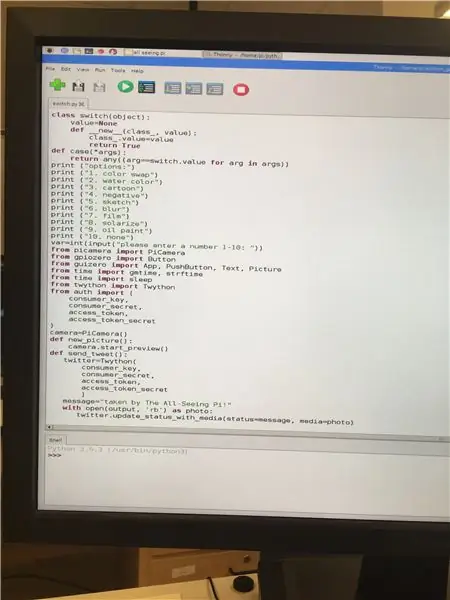
প্রথমে আপনাকে থনি খুলতে হবে, তারপরে আপনি কোডের শুরু অংশের সাথে সুইচ স্টেটমেন্ট সেট আপ করবেন এবং ফিল্টারের জন্য ব্যবহারকারীদের বিকল্পগুলি মুদ্রণ করবেন। তারপরে ব্যবহারকারীর যে সংখ্যাটি টাইপ করুন তা পরিবর্তনশীল var হিসাবে সংরক্ষণ করা হবে। তারপরে সমস্ত প্রোগ্রাম জুড়ে আপনার প্রয়োজনীয় সমস্ত জিনিস আমদানি করুন। এর পরে, একটি লাইন আছে যা বলে ক্যামেরা = PiCamera () এটি ক্যামেরা নামক একটি পরিবর্তনশীল হিসাবে ক্যামেরা সংরক্ষণ করবে। ডিএফ নতুন ছবি এবং ডিফ টুইট ছবি সেট আপ করছে যখন কেউ নতুন ছবি বা টুইট ছবির জন্য পুশ বোতাম টিপবে তখন কী হবে।
ধাপ 5: সুইচ স্টেটমেন্টের ক্ষেত্রে
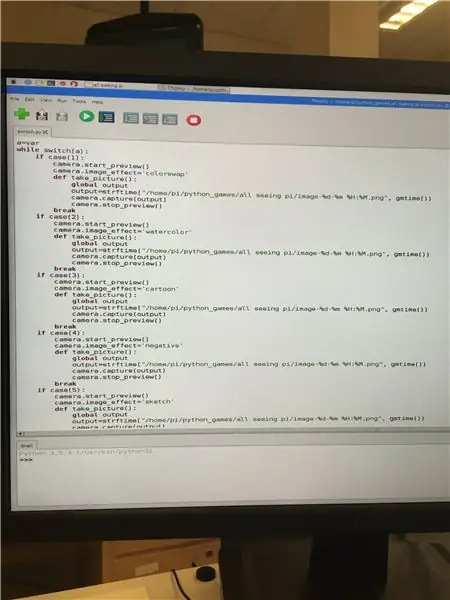
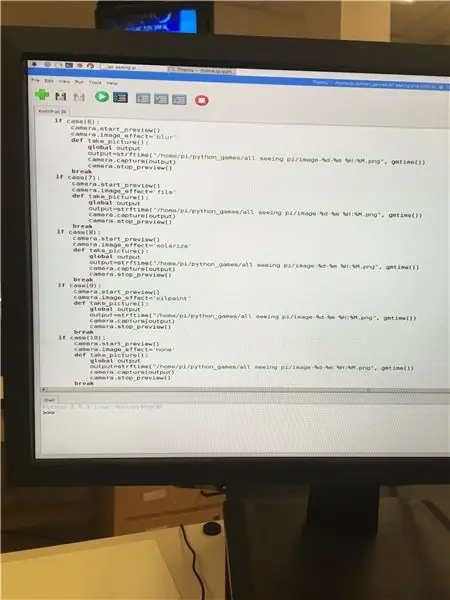
এটি ব্যবহার করে প্রতিটি নম্বর যা কেউ টাইপ করে তার জন্য আলাদা ফিল্টার বরাদ্দ থাকবে। আপনি দেখতে পাচ্ছেন যে এগুলি মূলত প্রভাব ব্যতীত একই কোড। আউটপুট = স্ট্রফটাইম এ আপনি ("হোম/পিআই/যেখানেই ছবিটি সেভ করতে চান") লাগাতে চান তার পরের অংশটি ছবিটি আপনার তোলা তারিখ এবং সময় হিসাবে সেভ করবে। প্রতিটি মামলার পরে আপনার বিরতি আছে কিনা তা নিশ্চিত করুন, অন্যথায় এটি কেবল শেষ ক্ষেত্রেই করবে, কোন নম্বরটি টাইপ করা হোক না কেন।
ধাপ 6: কোডের শেষ অংশ
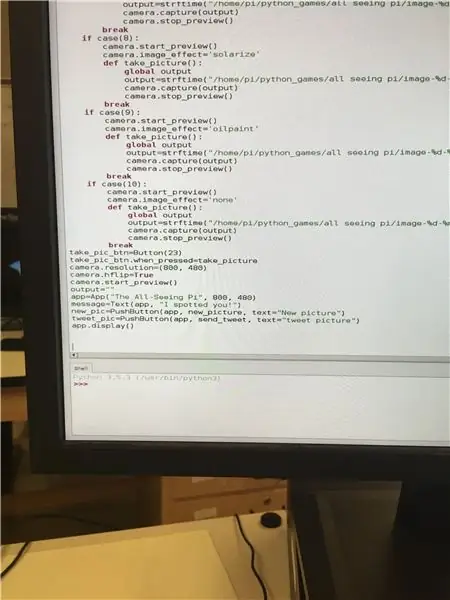
এই শেষ অংশটি আপনাকে বোতাম দিয়ে ছবি তোলার অনুমতি দেবে, এবং একটি নতুন ছবি তুলতে এবং ছবিটি টুইট করার জন্য পুশ বোতাম তৈরি করবে। শেষ ধাপ হল প্রোগ্রামটিকে টুইটারের সাথে সংযুক্ত করা।
ধাপ 7: টুইটার সংযুক্ত করা
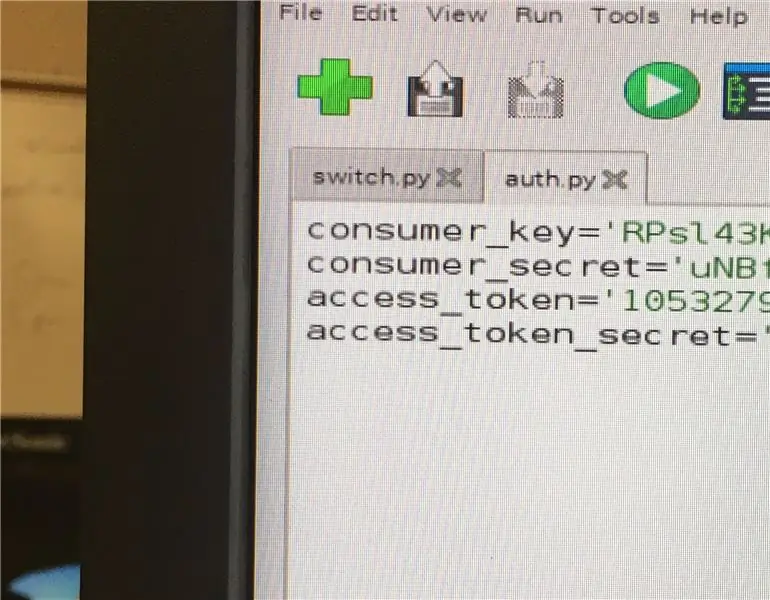
প্রথমে, আপনার একটি টুইটার অ্যাকাউন্টের প্রয়োজন হবে, তারপরে আপনাকে apps.twitter এ যেতে হবে এবং একটি টুইটার এপিআই তৈরি করতে হবে। এটি অনুমোদিত হতে এক বা দুই দিন সময় লাগতে পারে। একবার আপনি অনুমোদিত হলে আপনার ভোক্তা কী, ভোক্তা গোপনীয়তা, অ্যাক্সেস টোকেন এবং অ্যাক্সেস টোকেন সিক্রেট প্রয়োজন হবে। তারপর auth নামক একটি নতুন ফাইল তৈরি করুন এবং উপরের কোডটি দিন।
ধাপ 8: ছবি তোলা
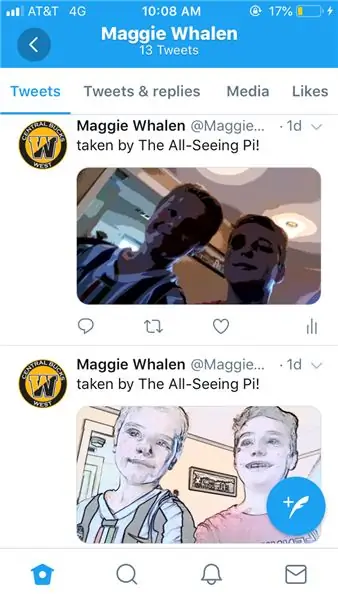
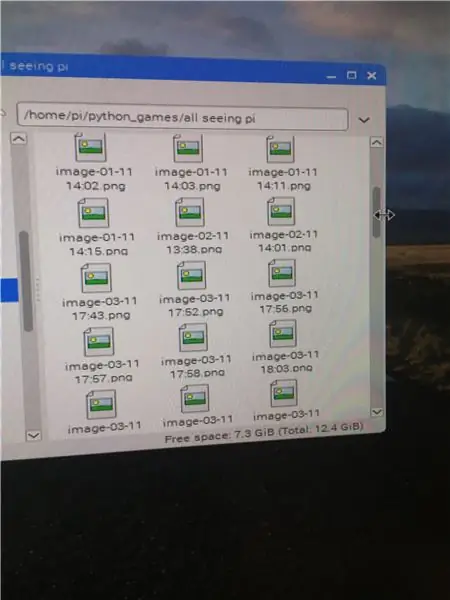
আপনি যখন সমস্ত কোড টাইপ করেছেন তখন মডিউলটি চালান এবং আপনি বোতাম দিয়ে ছবি তুলতে সক্ষম হবেন। আপনি ছবি তোলার পরে একটি ধূসর পর্দা দুটি পুশ বোতাম দিয়ে পপ আপ হওয়া উচিত একজনকে নতুন ছবি বলা উচিত এবং অন্যটিকে টুইট ছবি বলা উচিত। যখন আপনি টুইট ছবি টিপবেন তখন এটি টুইটার অ্যাকাউন্টে টুইট করবে যেটাতে আপনি API তৈরি করেছেন। এছাড়াও, ফাইলের নাম হিসাবে তারিখ এবং সময় দিয়ে শুরুতে সংরক্ষণ করার জন্য ছবিটি আপনি কোথায় সেট আপ করেছেন তা দেখানো উচিত।
প্রস্তাবিত:
Z80 কম্পিউটার পুনরায় দেখা: 6 ধাপ

Z80 কম্পিউটারের পুনর্বিবেচনা: অতীতে, আমি কিভাবে একটি Z80- ভিত্তিক কম্পিউটার তৈরি করতে হয় তার একটি গাইড লিখেছিলাম, এবং আমি সার্কিটটি যতটা সম্ভব সরল করার জন্য ডিজাইন করেছি যাতে এটি যতটা সম্ভব সহজেই তৈরি করা যায়। আমি সরলতার একই ধারণা ব্যবহার করে একটি ছোট প্রোগ্রামও লিখেছিলাম। টি
টুইঙ্কির সাথে দেখা করুন সবচেয়ে সুন্দর আরডুইনো রোবট: 7 টি ধাপ (ছবি সহ)

টুইঙ্কি দ্য কিউটেস্ট আরডুইনো রোবটের সাথে দেখা করুন: হাই, এই নির্দেশনায় আমি আপনাকে শেখাবো কিভাবে আমি আমার নিজের তৈরি করেছি " জিবো " কিন্তু বলা হয় " টুইঙ্কি " আমি এটি পরিষ্কার করতে চাই … এটি একটি কপি নয়! আমি টুইঙ্কি তৈরি করছিলাম এবং তারপরে আমি নিশ্চিত করেছিলাম যে এই আগের মতোই কিছু আছে: এটি আছে
কমান্ড প্রম্পটে স্টার ওয়ার্স দেখা: 14 টি ধাপ

কমান্ড প্রম্পটে স্টার ওয়ার দেখা: প্রতিটি উইন্ডোজ কম্পিউটার কয়েকটি সহজ কমান্ড দিয়ে করতে পারে এমন পরিষ্কার কৌশল
পা ধোয়ার জন্য - বিড়াল কোভিড হাত ধোয়া প্রকল্পের সাথে দেখা করে: 5 টি ধাপ (ছবি সহ)

পা ধোয়ার জন্য - বিড়াল কোভিড হাত ধোয়ার প্রকল্পের সাথে দেখা করে: যেহেতু আমরা সবাই বাড়িতে দূরে থাকি, তাই পায়ে হাত ধোয়া একটি DIY প্রকল্প যা স্বাস্থ্যকর হাত ধোয়ার অভ্যাসকে উত্সাহিত করার জন্য একটি বিড়াল দিয়ে একটি সুন্দর প্রতিক্রিয়া টাইমার তৈরির প্রক্রিয়ার মাধ্যমে পিতামাতা এবং বাচ্চাদের নির্দেশ করে। কোভিড -১ of এর সময়, হাত ধোয়ার সময়
HDMI ছাড়া রাস্পবেরি পাই 3 বি তে রাস্পবিয়ান ইনস্টল করা - রাস্পবেরি পাই 3B দিয়ে শুরু করা - আপনার রাস্পবেরি পাই 3: 6 ধাপ সেট আপ করা হচ্ছে

HDMI ছাড়া রাস্পবেরি পাই 3 বি তে রাস্পবিয়ান ইনস্টল করা | রাস্পবেরি পাই 3B দিয়ে শুরু করা | আপনার রাস্পবেরি পাই 3 সেট আপ করা: আপনারা কেউ কেউ জানেন যে রাস্পবেরি পাই কম্পিউটারগুলি বেশ দুর্দান্ত এবং আপনি কেবলমাত্র একটি ছোট বোর্ডে পুরো কম্পিউটারটি পেতে পারেন। 1.2 GHz এ ঘড়ি। এটি পাই 3 কে মোটামুটি 50 রাখে
